Khám phá và ghim ứng Viva Insights của bạn
Ứng dụng Viva Insights động được cài đặt trong Teams sau khi quản trị viên của bạn bật ứng dụng trên các ứng dụng được quản lý. Sau khi quản trị viên cài đặt nó, bạn có thể khám phá và ghim các Viva Insights vào ứng dụng Teams của bạn để dễ dàng truy nhập.
Lưu ý: Nếu bạn đang ở trong môi trường GCC, GCC-High hoặc DoD Microsoft 365 thì người quản trị của bạn không cài đặt sẵn Viva Insights. Tham khảo cài Viva Insights cài đặt trong GCC, GCC-High và DoD.
Sau khi thêm ứng dụng, bạn sẽ có quyền truy nhập vào tất cả các tính năng của ứng dụng đó, bao gồm Khen ngợi, Bảo vệ thời gian, Phản ánh, Duy trì kết nối và Đi làm ảo.
Khám phá và ghim ứng dụng
Dựa trên nền tảng này, bạn sẽ sử dụng để xem thông tin chuyên sâu của mình trong Teams, chọn và hoàn thành các bước trong một hoặc cả hai phần sau.
-
Chọn dấu chấm lửng (thêm ứng dụng khác) trên thanh bên trái trong Teams.
-
Trong trường tìm kiếm, nhập Microsoft Viva Insights, rồi chọn trường đó.
-
Bấm chuột phải vào biểu tượng ứng dụng hiển thị ở thanh bên trái trong Teams, sau đó chọn Ghim để thực hiện và duy trì hiển thị ở thanh bên trái trong Teams.
Lưu ý: Bạn có thể sắp xếp lại các ứng dụng trong thanh ứng dụng Teams bằng cách kéo biểu tượng ứng dụng. Để biết chi tiết, hãy xem Ghim ứng dụng để dễ truy nhập.
-
Chọn dấu chấm lửng (...) ở thanh bên trái trong Teams.
-
Chọn Viva Insights để mở.
-
Chọn Sắp xếp lại rồi kéo biểu tượng ứng dụng để loại bỏ khỏi mục Xem thêm.
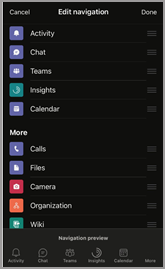
-
Chọn Đã xong để lưu các thay đổi của bạn.
Gỡ cài đặt ứng dụng
-
Trong Teams, chọn dấu chấm lửng (...) ở thanh bên trái.
-
Nếu Viva Insights hiển thị trong dạng xem gần đây nhất của bạn, hãy tìm bằng cách sử dụng tìm kiếm.
-
Bấm chuột phải vào Viva Insights, rồi chọn Gỡ cài đặt.
-
Khi được nhắc, hãy chọn Gỡ cài đặt một lần nữa.
Cài Viva Insights trong GCC, GCC-High và DoD
Nếu bạn đang ở trong một trong các môi trường Microsoft 365 này, ứng dụng Viva Insights sẽ không được cài đặt sẵn trong Teams: Đám mây Cộng đồng của Chính phủ (GCC), GCC-High và Bộ Quốc phòng (DoD). Trừ khi quản trị viên của bạn đã tắt ứng dụng, bạn có thể tự Viva Insights thêm ứng dụng vào Teams:
-
Chọn dấu chấm lửng (...) trên thanh bên trái trong Teams.
-
Trong trường tìm kiếm, nhập Microsoft Viva Insights.
-
Chọn nút Thêm.
-
Để ghim ứng dụng, hãy bấm chuột phải vào biểu tượng ứng dụng hiển thị ở thanh bên trái trong Teams, sau đó chọn biểu tượng Ghim để tạo và hiển thị ứng dụng ở thanh bên trái trong Teams.










